Содержание
- 2. Для полноценной работы с СУФД ПОРТАЛ на рабочей станции должны быть установлены следующие программные продукты: 1)
- 3. Для установки СУФД ПОРТАЛ необходимо запустить утилиту Setup_portal_no_silent_for_all.exe Данную утилиту можно получить на сайте УФК по
- 4. После запуска утилиты появляется диалог инсталляции. Необходимо нажать кнопку «Далее». Появляется предупреждение об установке необходимой версии
- 5. Следующие три шага установки: программа создаёт папку для инсталляции «Портал СУФД», указывает её путь, а также
- 6. В следующем окне нажимаем «Установить». Идёт установка программы
- 7. Следующим шагом программа предлагает установить приложение JAVA, нажимаем «Install». После успешной установки закрываем окно кнопкой «Close».
- 8. Следующим пунктом является установка в локальное хранилище корневого сертификата центра сертификации ФК. Утилита автоматически отобразит диалог
- 9. Нажать «Далее». Затем следует завершить работу утилиты установки сертификатов нажатием кнопки «Готово». Перезагрузите компьютер. Установка завершена.
- 11. Скачать презентацию
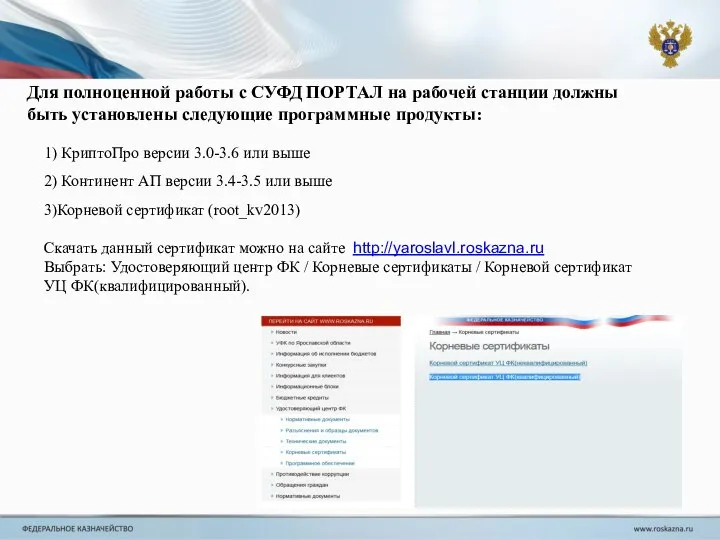

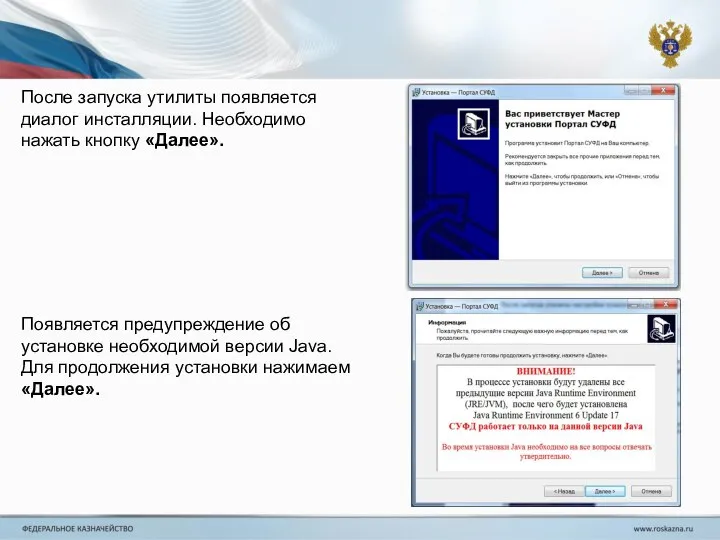
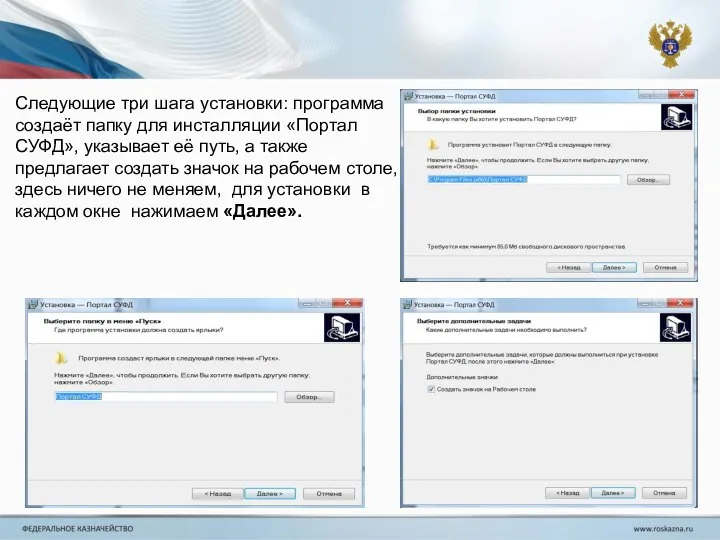
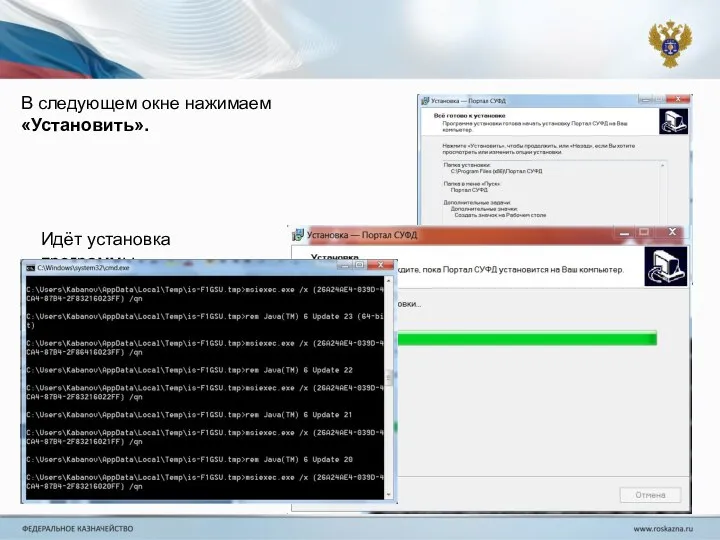
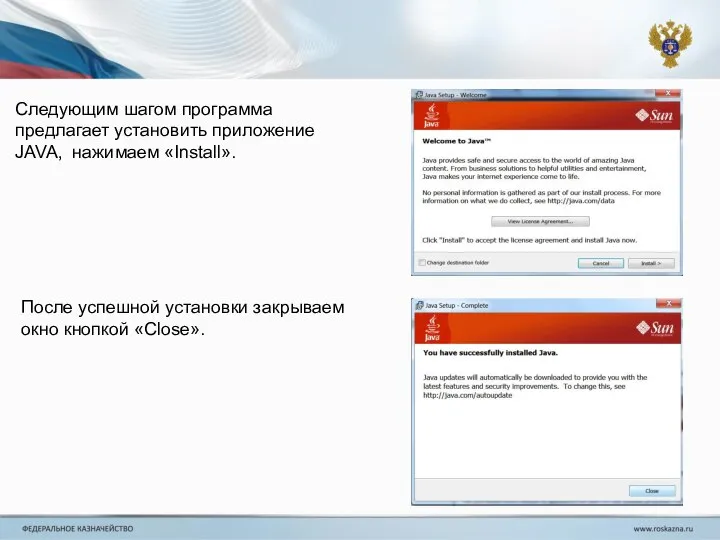
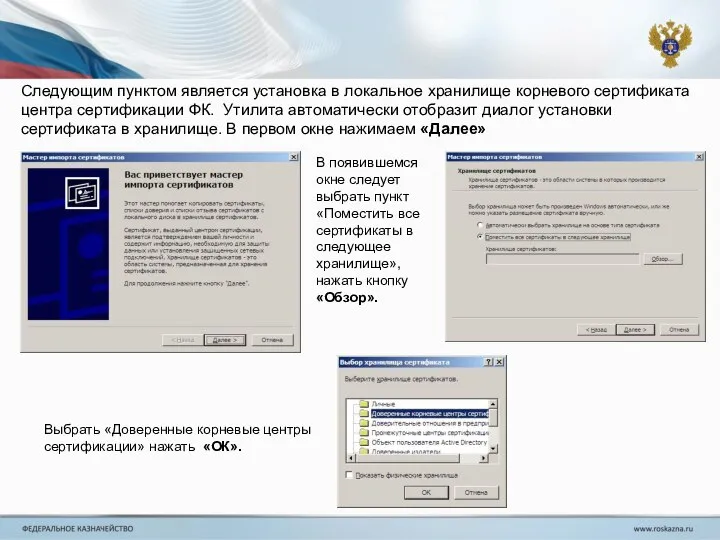
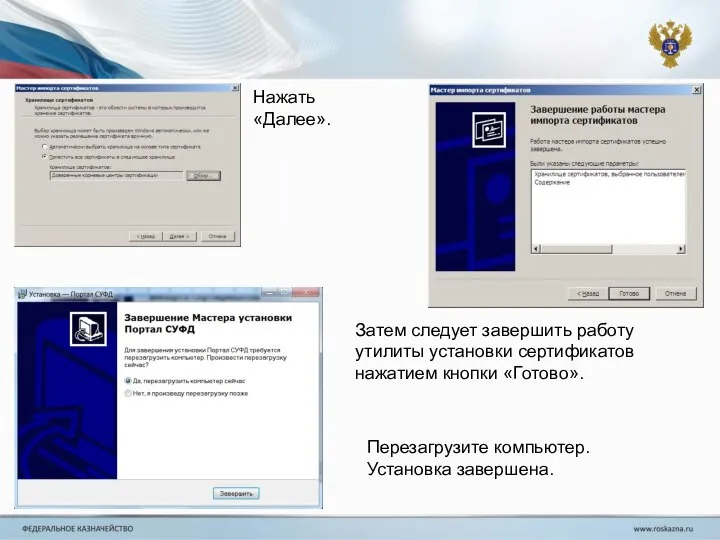
 Работа с браузером
Работа с браузером Презентация "Чем может «заболеть» компьютер?" - скачать презентации по Информатике
Презентация "Чем может «заболеть» компьютер?" - скачать презентации по Информатике Файлова система. Диски, файли, папки, ярлики
Файлова система. Диски, файли, папки, ярлики Аттестационная работа. Программа объединения дополнительного образования детей Ctrl+Alt+Delete
Аттестационная работа. Программа объединения дополнительного образования детей Ctrl+Alt+Delete Потребление в Интернете: преимущества и вызовы
Потребление в Интернете: преимущества и вызовы Задания по информатике. 4 класс
Задания по информатике. 4 класс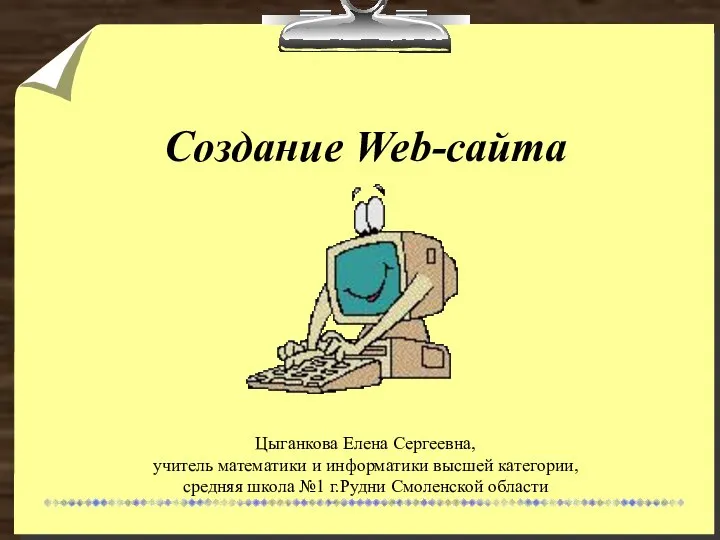 Создание Web-сайта
Создание Web-сайта  Своя игра. Компьютер
Своя игра. Компьютер Презентация "Магистрально-модульный принцип построения компьютера" - скачать презентации по Информатике
Презентация "Магистрально-модульный принцип построения компьютера" - скачать презентации по Информатике Условный оператор
Условный оператор Протокол Totem
Протокол Totem Язык рунета
Язык рунета Администрирование информационных систем Понятие групповой политики Использование групповых политик
Администрирование информационных систем Понятие групповой политики Использование групповых политик  Лекция №4 Информационные процессы и информационные системы как предмет изучения правовой информатики. Информатизация правот
Лекция №4 Информационные процессы и информационные системы как предмет изучения правовой информатики. Информатизация правот Проект по деонтологии: проблемный клиент всезнайка, или проблема интернет-форумов
Проект по деонтологии: проблемный клиент всезнайка, или проблема интернет-форумов Презентация "Компьютер - это очень просто" - скачать презентации по Информатике
Презентация "Компьютер - это очень просто" - скачать презентации по Информатике Frequently Used Linux Commands
Frequently Used Linux Commands Рекомендации по развитию и продвижению сайта Центра поддержки общественных инициатив г. Тольятти
Рекомендации по развитию и продвижению сайта Центра поддержки общественных инициатив г. Тольятти Анализ и сравнение подходов к управлению сетями NGN
Анализ и сравнение подходов к управлению сетями NGN Презентация "Профессии, в которых необходимы знания по работе с базами данных" - скачать презентации по Информатике
Презентация "Профессии, в которых необходимы знания по работе с базами данных" - скачать презентации по Информатике Виды баз данных
Виды баз данных Запоминающие устройства: классификация, принцип работы, основные характеристики
Запоминающие устройства: классификация, принцип работы, основные характеристики Как сделать прогулки ребенка в Интернете более безопасными
Как сделать прогулки ребенка в Интернете более безопасными Александр Шаповал
Александр Шаповал  Графический исполнитель робот. Ветвящиеся алгоритмы. Команды ветвления
Графический исполнитель робот. Ветвящиеся алгоритмы. Команды ветвления Строки, регулярные выражения, локализация и интернационализация. Лекция 5
Строки, регулярные выражения, локализация и интернационализация. Лекция 5 CryptoAP. Общее описание. Основные функции. Примеры использования
CryptoAP. Общее описание. Основные функции. Примеры использования Управление вводом-выводом
Управление вводом-выводом